Question
Problème: Comment réinstaller les pilotes audio sur Windows 10 ?
Salut. J'ai des problèmes de son et je ne sais pas quoi faire. Tout a l'air bien avec les câbles et ainsi de suite. C'est peut-être un problème de pilote puisque tout va bien à d'autres endroits. Je ne sais pas comment les vérifier et comment les réinstaller ou les mettre à jour. Comment puis-je réinstaller mes pilotes audio sur Windows 10 ?
Résolu réponse
Realtek High Definition (HD) Audio Driver signifie le pilote audio pour Windows[1] système opérateur. Il fournit un son DTS, Dolby et Surround de haute qualité. En raison de ses fonctionnalités utiles, il a été surnommé le pilote audio le plus utilisé sur le marché.
Malheureusement, de nombreuses personnes se sont plaintes des problèmes de pilote audio HD de Realtek sur Windows 10, qui sont apparus après le téléchargement de la dernière version de ce système d'exploitation. En fait, il existe de nombreux problèmes liés à la mise à jour des créateurs de Windows 10, notamment la perte de données importantes conservées sur le système avant de télécharger la mise à jour recommandée. Pour cette raison, il est nécessaire de réinstaller les pilotes audio sur Windows 10, car les utilisateurs sont parfois incapables d'entendre quoi que ce soit.
De nombreux utilisateurs se sont plaints de pilotes cassés et du système audio qui ne fonctionnait pas même après avoir obtenu les mises à jour. La réinstallation des pilotes audio est donc souvent la solution. Parfois, Windows 10 affiche un message « Aucun périphérique audio n'est installé. » Microsoft a déclaré que la société enquêtait sur le problème, mais n'a pas publié d'autres déclarations.
Les symptômes du dysfonctionnement du pilote audio Realtek High Definition (HD) sont évidents - il n'y a pas de son lorsque vous utilisez votre ordinateur, les sons sont interrompus, ils jouent de manière inhabituelle, pas de son HDMI, le PC se bloque ou redémarre en essayant de jouer le son et similaire. En outre, l'appareil peut renvoyer un message d'erreur[2] lorsque vous essayez de jouer le son, par exemple :
- Erreur de lecture du son WAV détectée ;
- Le périphérique audio CD est utilisé par une autre application ;
- erreur de sortie MIDI détectée ;
- Votre matériel audio ne peut pas lire le fichier actuel.
Habituellement, le problème d'absence de son se produit sur le système d'exploitation Windows 10 si le pilote audio est endommagé, corrompu ou supprimé pendant le installer/mettre à jour Windows 10, il n'y a donc pas d'autre solution que de réinstaller les pilotes audio ou de traiter le système d'exploitation défectueux mettre à jour. Microsoft a officiellement confirmé que l'installation de Windows 10 avait été développée de manière à supprimer automatiquement toutes les applications et tous les pilotes incompatibles avec celui-ci.
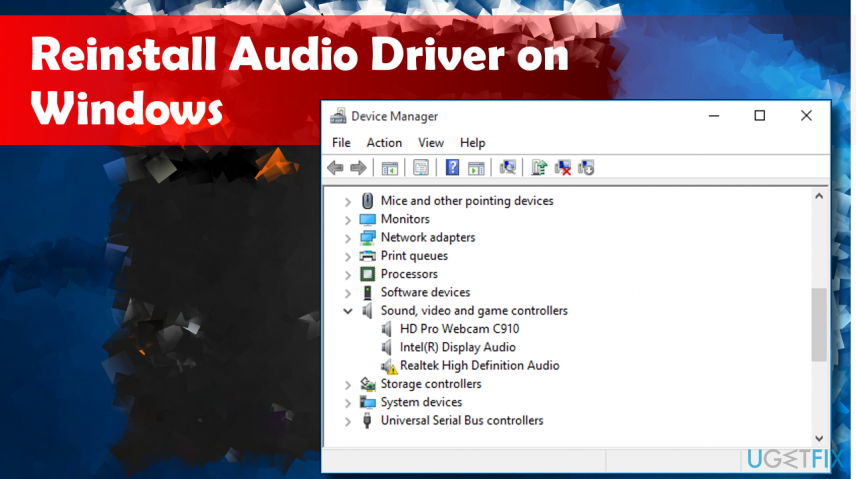
Ces problèmes peuvent survenir en raison de pilotes obsolètes, de problèmes matériels ou même de logiciels malveillants[3] infections. Vous devez analyser l'appareil avec les outils anti-malware et de réparation du système tels que RéimagerMachine à laver Mac X9 pour vous assurer qu'il n'y a pas de malware sur votre système, ce qui peut affecter le son ou des parties encore plus importantes du système. Cependant, étant donné que le son manquant sur Windows 10 est souvent causé par les pilotes, vous devez apprendre à réinstaller complètement les pilotes, conformément aux instructions fournies ci-dessous.
Méthodes pour réinstaller les pilotes audio sur Windows 10
Pour restaurer les performances optimales de votre ordinateur, vous devez acheter une version sous licence de Réimager Réimager logiciel de réparation.
Vous pouvez rencontrer des problèmes de son si le pilote audio est obsolète ou si certains paramètres audio sont incorrects. Le moyen le plus fiable de résoudre les problèmes de son sous Windows 10 consiste à réinstaller le pilote audio Realtek High Definition (HD). Cependant, nous avons préparé un guide plus détaillé avec quelques méthodes que vous devriez essayer.
Suivez exactement les étapes et essayez peut-être quelques méthodes pour vous assurer que tout fonctionne à nouveau aussi bien que possible.
Diagnostiquer le problème pour résoudre le problème des pilotes audio
Pour restaurer les performances optimales de votre ordinateur, vous devez acheter une version sous licence de Réimager Réimager logiciel de réparation.
Si vous n'êtes pas sûr que le coupable du problème soit le pilote audio, vous pouvez le vérifier en suivant ces étapes :
- Faites un clic droit sur Clé Windows et sélectionnez Gestionnaire de périphériques
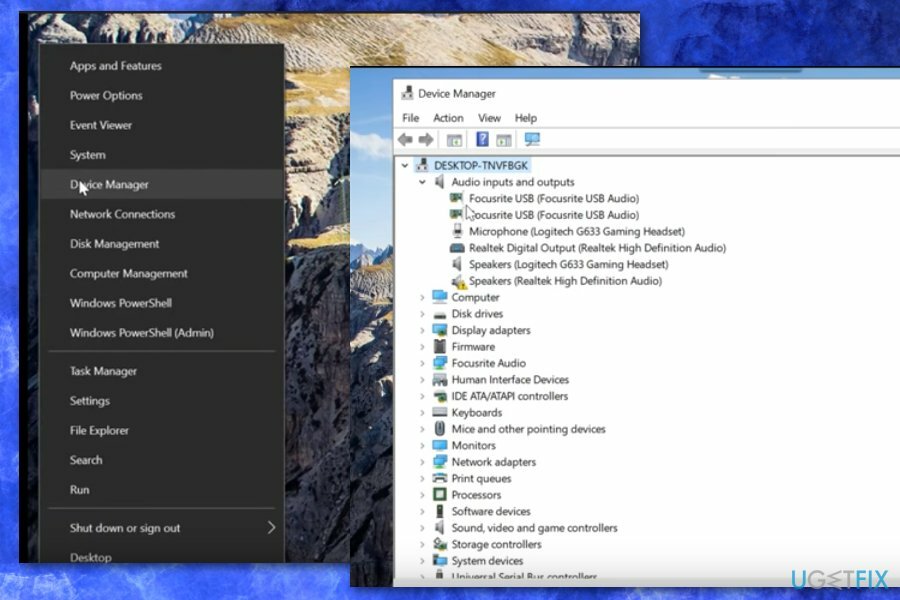
- OU appuyez sur Touche Windows + R, taper devmgmt.msc, et appuyez sur Entrer
- Élargir le Contrôleurs son, vidéo et jeu
- Trouvez le Realtek High Definition Audio. S'il est marqué d'un point d'exclamation jaune, cela signifie que le coupable des problèmes de son actuels sur le système est le pilote audio de Realtek.
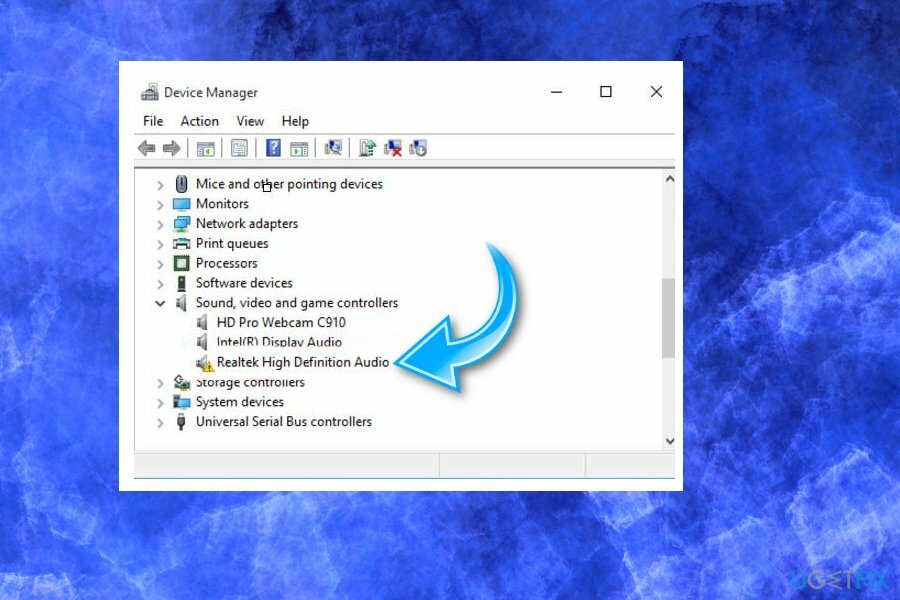
Réinstallez le pilote audio haute définition Realtek
Pour restaurer les performances optimales de votre ordinateur, vous devez acheter une version sous licence de Réimager Réimager logiciel de réparation.
- presse Touche Windows + R pour ouvrir la boîte de dialogue Exécuter.
- Taper devmgmt.msc et appuyez sur Entrer/OK
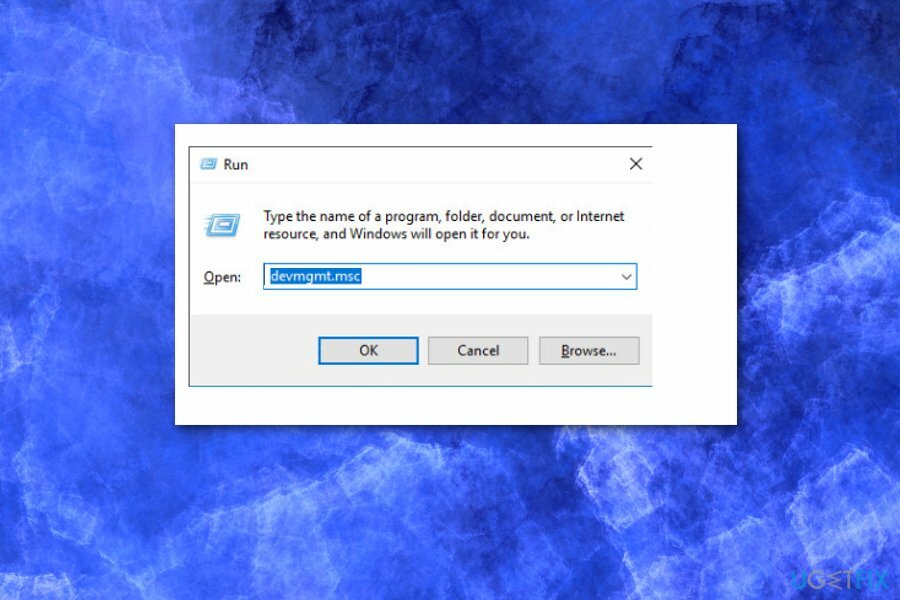
- OU faites un clic droit sur Clé Windows et sélectionnez Gestionnaire de périphériques
- Élargir le Contrôleurs son, vidéo et jeu
- Faites un clic droit sur le Pilote audio haute définition Realtek et sélectionnez Désinstaller
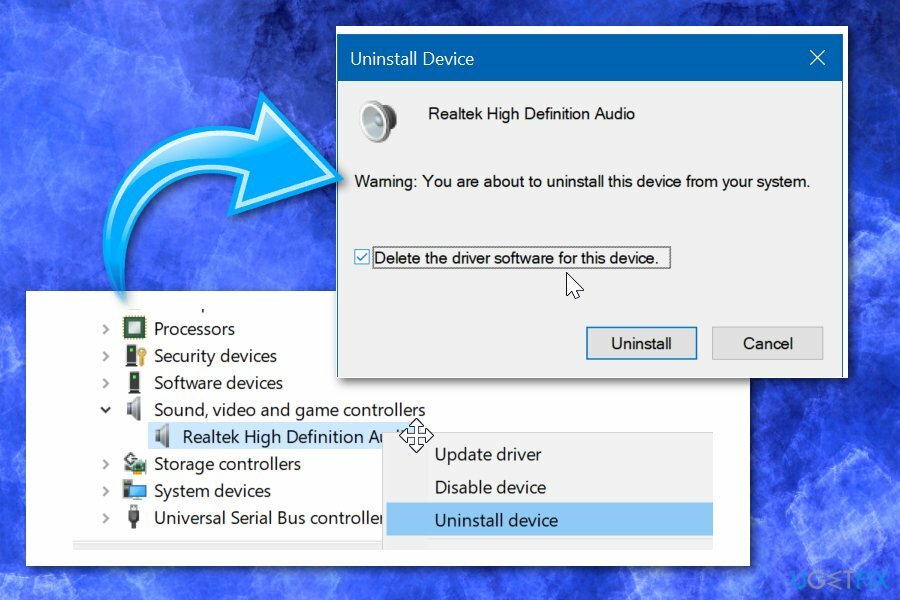
- Si une confirmation vous est demandée, cochez la case à côté de Supprimer le logiciel pilote pour cet appareil et appuyez sur d'accord
- Redémarrez votre PC
- Après cela, ouvrez le Gestionnaire de périphériques comme expliqué dans les étapes 1 à 3
- Élargir le Contrôleurs son, vidéo et jeu encore
- Faites un clic droit sur le Pilote audio haute définition Realtek et cliquez Rechercher les modifications matérielles
- Si le système ne parvient pas à détecter le pilote manquant et à installer automatiquement sa dernière version, vous devrez accéder au site officiel de Realtek et téléchargez la dernière version du pilote audio correspondant à votre type Windows 10 (32 ou 64 bits).
Réinstaller le pilote audio à partir du Panneau de configuration
Pour restaurer les performances optimales de votre ordinateur, vous devez acheter une version sous licence de Réimager Réimager logiciel de réparation.
- Taper Appwiz.cpl dans le champ de recherche Démarrer ou dans la barre des tâches, puis appuyez sur Entrer clé pour ouvrir Programmes et fonctionnalités la fenêtre.
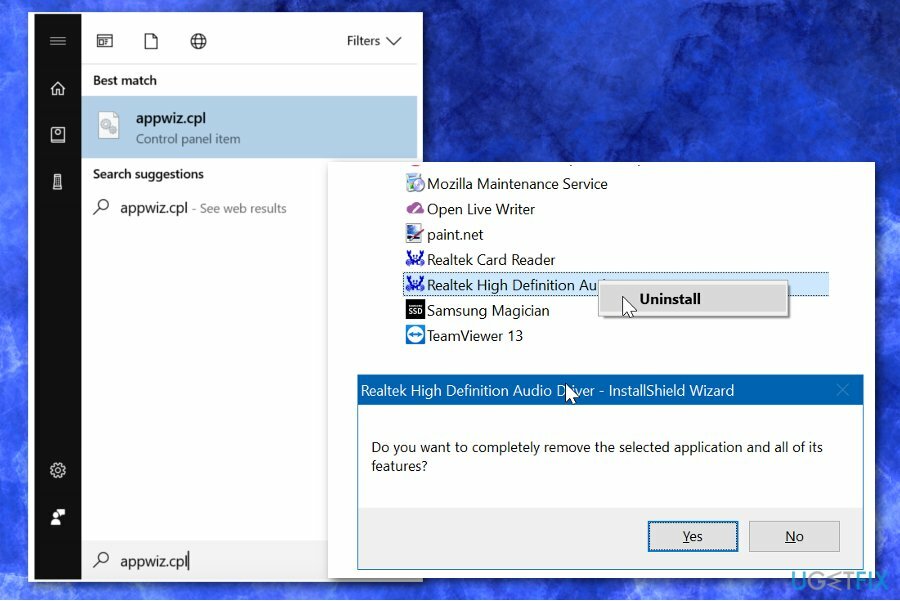
- Trouvez l'entrée du pilote audio et Clic-droit sur le pilote audio, puis choisissez Désinstaller option.
- Choisir Oui continuer.
- Redémarrez votre appareil lorsque le pilote est supprimé.
- Obtenez la dernière version du pilote audio et installez-le sur votre PC.
Résoudre le problème avec le mauvais pilote audio Intel
Pour restaurer les performances optimales de votre ordinateur, vous devez acheter une version sous licence de Réimager Réimager logiciel de réparation.
Selon Microsoft, le problème apparaît en raison du mauvais pilote audio inclus dans la mise à jour. Si les méthodes précédemment données n'ont pas aidé, essayez de suivre ces étapes sur votre système d'exploitation Windows :
- Aller à Gestionnaire de périphériques et ouvrir Contrôleurs son, vidéo et jeu section;
- Recherchez le périphérique Realtek (triangle jaune avec le signe « ?") et sélectionnez-le ;
- Alors que dans le Voir menu, sélectionnez Appareils par connexion;
- Vérifiez l'appareil parent ;
- Cliquez avec le bouton droit sur le contrôleur et sélectionnez Propriétés;
- Dans la nouvelle fenêtre, cliquez sur le Onglet Pilote et vérifiez la version de votre pilote ;
- Si la version de votre pilote est 9.21.0.3755, vous avez le pilote qui est incorrect.
- Cliquez sur Désinstaller l'appareil et autoriser les changements ;
- Redémarrez l'appareil et vérifiez si le son fonctionne.
Mettre à jour le pilote audio dans le gestionnaire de périphériques
Pour restaurer les performances optimales de votre ordinateur, vous devez acheter une version sous licence de Réimager Réimager logiciel de réparation.
Divers utilisateurs ont partagé cette méthode comme utile dans les forums de support en ligne. La mise à jour du pilote peut aider à restaurer l'audio sur votre appareil Windows 10.
- Localiser à Gestionnaire de périphériques.
- Élargir le Contrôleurs son, vidéo et jeu section.
- Recherchez l'appareil avec SST comme partie du nom. clic droit et sélectionnez Mettre à jour le pilote.
- Lorsque la nouvelle fenêtre apparaît, sélectionnez Parcourir mon ordinateur pour le logiciel pilote.
- Cliquez sur Suivant.
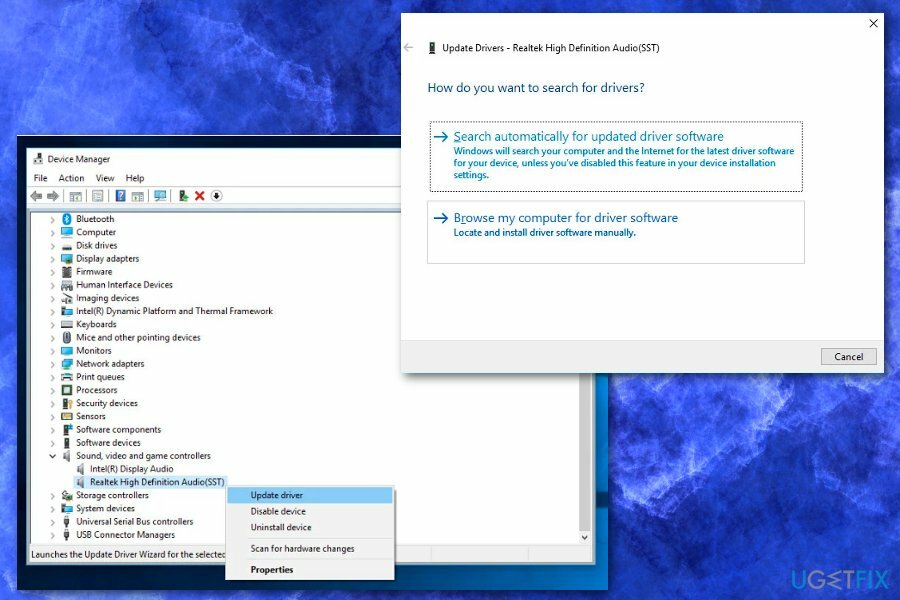
- Sélectionner Son haute définition puis Suivant.
- Votre pilote audio devrait maintenant fonctionner parfaitement.
Optimisez votre système et faites-le fonctionner plus efficacement
Optimisez votre système maintenant! Si vous ne souhaitez pas inspecter votre ordinateur manuellement et que vous avez du mal à trouver des problèmes qui le ralentissent, vous pouvez utiliser le logiciel d'optimisation répertorié ci-dessous. Toutes ces solutions ont été testées par l'équipe ugetfix.com pour s'assurer qu'elles contribuent à améliorer le système. Pour optimiser votre ordinateur en un seul clic, sélectionnez l'un de ces outils :
Offrir
Fais le maintenant!
Téléchargeroptimiseur informatiqueJoie
Garantie
Fais le maintenant!
Téléchargeroptimiseur informatiqueJoie
Garantie
Si vous n'êtes pas satisfait de Reimage et pensez qu'il n'a pas réussi à améliorer votre ordinateur, n'hésitez pas à nous contacter! S'il vous plaît, donnez-nous tous les détails liés à votre problème.
Ce processus de réparation breveté utilise une base de données de 25 millions de composants pouvant remplacer tout fichier endommagé ou manquant sur l'ordinateur de l'utilisateur.
Pour réparer le système endommagé, vous devez acheter la version sous licence de Réimager outil de suppression de logiciels malveillants.

Pour rester totalement anonyme et empêcher le FAI et le gouvernement d'espionner sur vous, vous devez employer Accès Internet Privé VPN. Il vous permettra de vous connecter à Internet tout en étant totalement anonyme en cryptant toutes les informations, en empêchant les trackers, les publicités, ainsi que les contenus malveillants. Plus important encore, vous arrêterez les activités de surveillance illégales que la NSA et d'autres institutions gouvernementales mènent dans votre dos.
Des imprévus peuvent survenir à tout moment lors de l'utilisation de l'ordinateur: celui-ci peut s'éteindre suite à une coupure de courant, un Un écran bleu de la mort (BSoD) peut se produire, ou des mises à jour Windows aléatoires peuvent survenir lorsque vous vous absentez pendant quelques minutes. En conséquence, vos devoirs, vos documents importants et d'autres données peuvent être perdus. À récupérer fichiers perdus, vous pouvez utiliser Récupération de données Pro – il recherche parmi les copies des fichiers encore disponibles sur votre disque dur et les récupère rapidement.